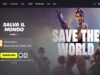Come disattivare il controllo genitori
Ormai tuo figlio è abbastanza grande e maturo da poter gestire in autonomia il suo tempo sui dispositivi mobili, su Internet e sulla PlayStation e, proprio per questo motivo, hai deciso di premiarlo disattivando il controllo parentale. Le tue intenzioni sono delle migliori, ma c'è un piccolo problema: non hai davvero idea di come fare per procedere.
Le cose stanno in questo modo, vero? Allora non preoccuparti! Posso spiegarti io, per filo e per segno, come disattivare il controllo genitori sullo smartphone, ma anche su console e in alcuni videogame. Continuando nella lettura di questo tutorial, infatti, ti illustrerò dettagliatamente tutti i passaggi che devi seguire per compiere questa operazione facilmente (ovviamente se ne hai il permesso, non è assolutamente mio intento farti sbloccare sistemi che i tuoi genitori hanno impostato per tutelare la tua navigazione online).
Cosa ne dici, allora, di metterti alla prova e cominciare? Prenditi giusto cinque minuti di tempo libero, concentrati attentamente sulla lettura di quello che ho da dirti e segui passo dopo passo le istruzioni che sto per fortini. Nel giro di pochi minuti sono certo che avrai eliminato tutti i blocchi e che tuo figlio ti reputerà più tecnologico di quanto non pensasse!
Indice
- Come togliere il controllo genitori dal telefono
- Come disattivare il controllo parentale su PS4
- Come disattivare il controllo parentale su Fortnite
- Come togliere il controllo genitori senza password
Come togliere il controllo genitori dal telefono
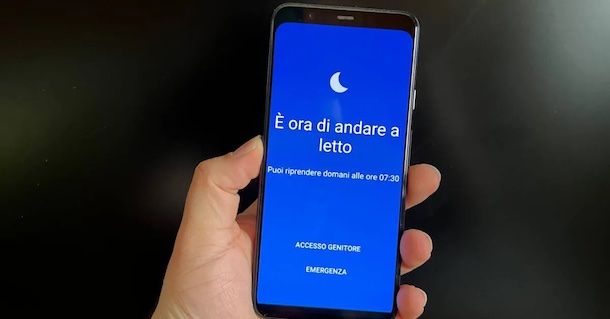
Cominciamo questa guida dai dispositivi mobili — rispettivamente Android e iOS — e vediamo insieme come disattivare il controllo parentale in quattro e quattr'otto. Trovi tutto descritto qui di seguito.
Come disattivare il controllo parentale su Android
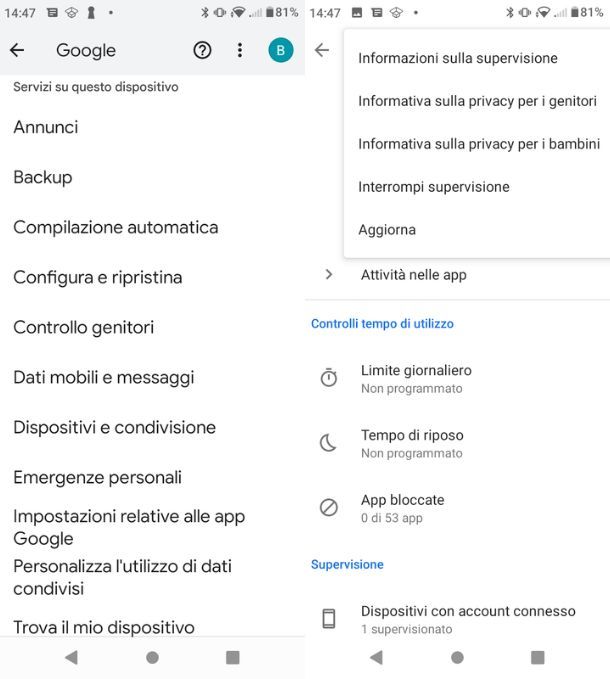
La maggior parte dei dispositivi Android utilizzano i servizi di Google e, per quanto riguarda il controllo genitori, fanno riferimento a Family Link. Se utilizzi questo servizio e vuoi sapere come togliere il controllo genitori Family Link, come prima cosa, devi sapere che non puoi interrompere la supervisione all'account di tuo figlio fino a quanto non raggiunge l'età minima prevista nel proprio paese per la gestione autonoma di un account Google, che nel caso dell'Italia è di 14 anni. Nel caso in cui il minore avesse superato tale limite di età puoi decidere di agire come segue.
Prendi lo smartphone di tuo figlio (che ti ricordo deve aver superato il limite di età, altrimenti il suo dispositivo verrà temporaneamente bloccato per 24 ore in caso di richiesta partita da esso) accedi alle Impostazioni del device (facendo tap sull'icona dell'ingranaggio) e premi sulle voci Google e Controllo genitori.
Dopodiché, fai tap sull'icona dei tre puntini verticali collocati in alto a destra e premi sulla voce Interrompi supervisione presente nel menu apertosi. Ora ti verrà chiesto di rimuovere l'account di tuo figlio: premi prima sulla voce Rimuovi l'account e poi sul tasto omonimo. Tieni presente, però, che rimuovendo l'account Google verranno cancellati tutti i dati presenti in esso.
Per procedere, se per te la cancellazione non costituisce un problema, inserisci la password dell'account Google genitore, attendi qualche istante e poi fai tap sul tasto Esci. In tal modo l'account Google del minore è eliminato e può esserne creato uno nuovo senza restrizioni.
Se la soluzione ti sembra troppo estrema, e se l'account è stato reputato idoneo per la cessazione della supervisione (e hai quindi ricevuto un'email da parte di Google un mese prima del compleanno di tuo figlio), puoi agire anche tramite l'app di Family Link (Android/iOS) installata sul tuo dispositivo. Tutto quello che devi fare è avviarla, selezionare il profilo del minore, poi premere sulle voci Impostazioni account > Dati dell'account > Interrompi supervisione e seguire la procedura a schermo che ti viene proposta.
Se non visualizzi l'opzione Interrompi supervisione non ti resta che controllare la correttezza dei dati dell'account di tuoi figlio ed eventualmente, se sono giusti, contattare l'assistenza di Family Link.
Nel caso in cui, invece, il ragazzo avesse meno dell'età prevista, puoi comunque rendere le limitazioni meno restrittive. Per farlo avvia l'app di Family Link sul tuo dispositivo, quindi seleziona l'account del minore e premi sui tasti Limite giornaliero, Limiti delle app e Limitazioni dei contenuti. Da qui imposta i parametri che desideri (ad es. Limitazioni dei contenuti > Google Play > Approvazione di acquisti e download > Mai o Limitazione dei contenuti > Google Chrome > Consenti l'accesso a tutti i siti).
Nel caso in cui, invece, volessi rimuovere del tutto Family Link, puoi seguire le istruzioni presenti nel mio tutorial su come disinstallare Family Link.
Come disattivare il controllo parentale su iPhone
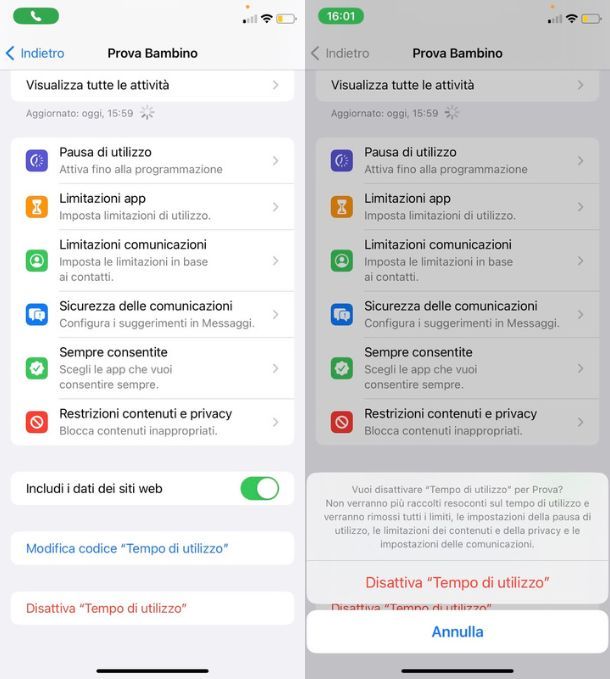
Per togliere il controllo parentale su iPhone devi agire tramite Tempo di utilizzo, il servizio di iOS che consente — spesso in abbinamento a In famiglia — di controllare le funzioni alle quali i minori possono accedere.
Se usi Tempo di utilizzo e In famiglia, come prima cosa, afferra il tuo iPhone, fai tap sul pulsante Impostazioni e sulla voce Tempo di utilizzo, per poi premere sul profilo del bambino collocato sotto alla voce Famiglia.
Nella schermata che si apre, per disattivare in toto le limitazioni, premi sulla voce Disattiva “Tempo di utilizzo”, se necessario digita il codice per “Tempo di utilizzo” impostato precedentemente e premi nuovamente sul tasto Disattiva “Tempo di utilizzo”.
Se non usi In famiglia, invece, puoi agire direttamente tramite lo smartphone di tuo figlio. Per procedere fai tap sull'icona Impostazioni e seleziona la voce Tempo di utilizzo tra quelle presenti nella nuova schermata. Dopodiché premi sulla voce Disattiva “Tempo di utilizzo” collocata al fondo, digita il codice per “Tempo di utilizzo” e fai tap sul tasto Disattiva “Tempo di utilizzo”.
Nel caso in cui volessi, invece, interrompere solo alcune limitazioni puoi leggere i miei tutorial su come togliere codice restrizione dove troverai tutte le indicazioni del caso. Non ricordi la password utile per agire sulle impostazioni di questo servizio? Allora leggi come togliere Tempo di utilizzo senza sapere la password dove troverai la soluzione al tuo problema.
Come disattivare il controllo parentale su PS4
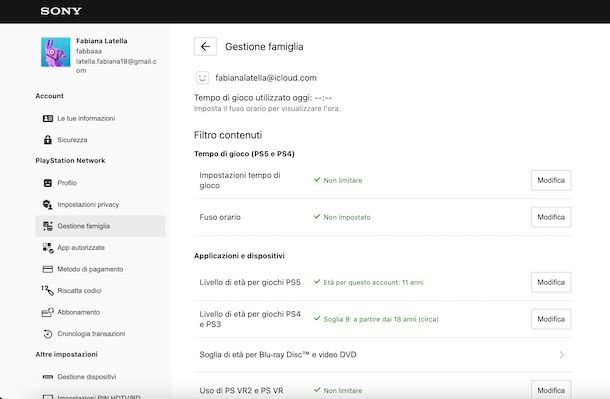
Hai impostato il filtro contenuti su PS4 e, adesso, desideri rimuoverlo? Allora puoi agire in diversi modi: direttamente tramite la console, da PC e da smartphone e tablet.
In primo luogo, se hai deciso di optare per l'utilizzo della console, devi accedere con il profilo utente dotato dei permessi di amministratore e digitare il codice di sblocco per accedere alla schermata principale della PS4.
Dopodiché recati nel menu Impostazioni (l'icona della valigetta, premendo il tasto Su del controller e poi andando verso destra) e seleziona le opzioni Filtro contenuti/Gestione famiglia > Gestione famiglia.
Ora esegui l'accesso collegato all'account PlayStation Network dell'amministratore (se richiesto), seleziona l'utente al quale desideri rimuovere i blocchi e, nella sezione Filtro contenuti | Tempo di gioco scegli se modificare l'opzione Impostazioni tempo di gioco impostando il valore su Non limitare e premendo sul tasto Salva, dopodiché vai sui Applicazioni/Dispositivi/Funzioni di rete.
A questo punto, nella schermata relativa ai filtri, scegli i contenuti che desideri sbloccare premendo il tasto X in corrispondenza della voce in questione e sposta la dicitura su Consentito, per attivarle nuovamente e rimuovere i blocchi.
Se hai deciso di optare per l'uso del PC, invece, collegati alla pagina di gestione dell'account Sony e compila i campi presenti inserendo le credenziali dell'account PSN collegato al profilo amministratore.
Ora seleziona la voce Gestione famiglia dal menu laterale sinistro, se necessario inserisci nuovamente la password dell'account PSN e seleziona l'utente al quale disattivare le restrizioni.
Nella nuova pagina apertasi, in corrispondenza delle limitazioni che desideri rimuovere, premi sul tasto Modifica e poi, tramite il menu a tendina, seleziona la voce Consentito. Dopodiché primi i pulsanti Salva e OK.
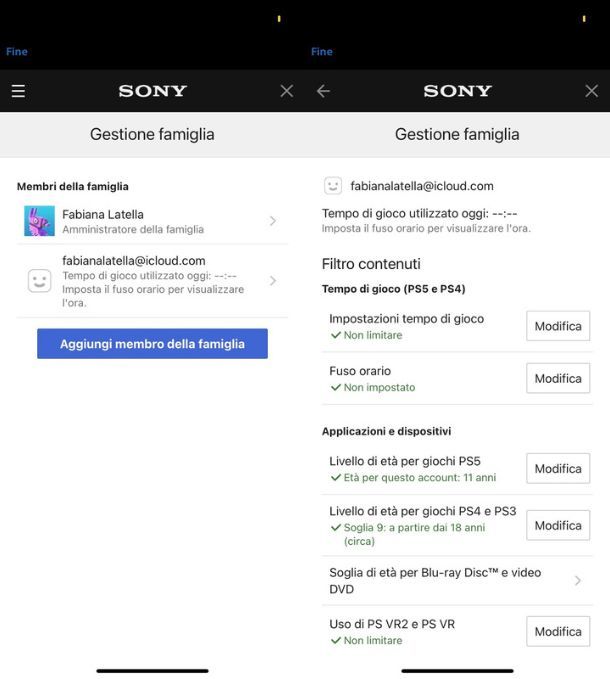
Da dispositivi mobili, invece, puoi agire utilizzando PlayStation App disponibile per Android (anche su store alternativi) e iOS/iPadOS. Una volta installata e avviata esegui l'accesso con l'account PSN associato al profilo amministratore (se necessario digita anche il codice ricevuto tramite email e porta avanti la guida introduttiva), qui fai tap sull'icona relativa alle Impostazioni in alto a destra. Ora premi sulla voce Gestione famiglia, seleziona l'utente al quale rimuovere le restrizioni e fai tap sul tasto Modifica relativo alle limitazioni che vuoi eliminare, per poi selezionare la voce Non limitare.
Ti servono maggiori informazioni? Allora puoi consultare il mio tutorial dedicato in via specifica a come togliere il filtro contenuti su PS4, dove troverai ulteriori spiegazioni in merito alla questione.
Come disattivare il controllo parentale su Fortnite
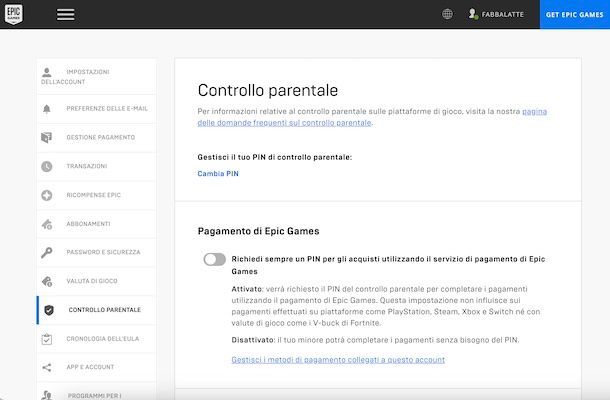
Anche Epic Games, azienda produttrice di Fortnite, possiede dei blocchi per minori che possono essere facilmente gestiti e rimossi dal portale Account Epic e dal menu Controllo parentale di Fortnite.
Per utilizzare il primo metodo, quindi, recati nella pagina Web del portale in questione ed esegui l'accesso all'account del minore tramite uno dei metodi messi a disposizione. Dopodiché premi sull'opzione Controllo parentale collocata nel menu alla sinistra della pagina, digita il PIN di sicurezza e clicca sul tasto Conferma.
Nella nuova pagina che a questo punto vedi aprirsi puoi spostare su OFF le varie levette delle restrizioni, come Richiedi sempre un PIN per gli acquisti utilizzando il servizio di pagamento di Epic Games, Per aggiungere gli amici di Epic è richiesto un PIN, Filtra linguaggio adatto agli adulti dalla chat di testo Epic e Ricevi rapporti settimanali che tengono traccia del tempo di gioco.
Per le altre limitazioni, come Autorizzazione della chat vocale di Epic o Autorizzazione della chat di testo di Epic, puoi selezionare tramite segno di spunta la voce adeguata, mentre per disattivare le limitazioni relative al download di giochi basati sul sistema di rating puoi cliccare sulla voce Senza classificazione, per permettere di scaricare giochi per qualsiasi fascia di età (come i 18+).
Se hai deciso di agire direttamente tramite il menu di controllo parentale all'interno di Fortnite su console, avvia il gioco, quindi recati nel menu delle opzioni collocato in alto a sinistra nella lobby e premi sull'icona dell'ingranaggio. Ora seleziona la voce Controllo parentale, digita il PIN di sblocco e, nella nuova schermata che visualizzi, sposta su Sì, su No o sull'impostazione che preferisci le vari voci presenti (Filtra linguaggio maturo, Serve un PIN per aggiungere amici e via dicendo). Per concludere, e salvare quanto fatto, premi il tasto Salva.
Come togliere il controllo genitori senza password
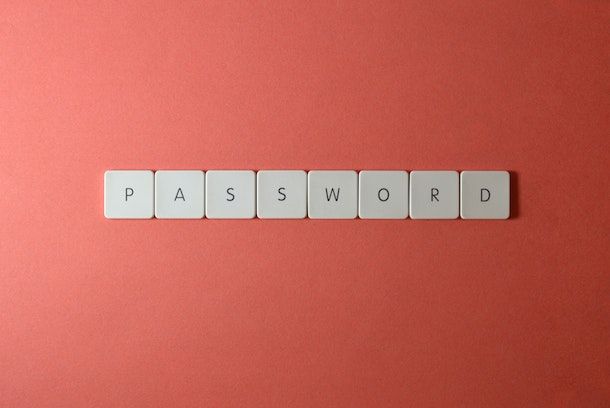
La possibilità di togliere il controllo genitori senza password dipende strettamente dal tipo di sistema di parental control attivato. In generale, esistono procedure ufficiali che consentono di portare a termine questa operazione piuttosto facilmente, ma se non si utilizza un dispositivo già associato al servizio, è comunque necessario dimostrare di essere il titolare dell'account principale fornendo le credenziali (solitamente nome utente/indirizzo email e password).
Per esempio, se sei un genitore e ti riferisci a Family Link di Google, in alcuni casi, come quando si tenta di disattivare il controllo da un dispositivo già associato, la procedura può avvenire senza che venga richiesto l'inserimento delle credenziali dell'account Google, come già spiegato nel mio approfondimento su come disinstallare Family Link. Questo accade soprattutto se l'accesso al dispositivo è recente e il sistema non ritiene necessario un ulteriore livello di verifica. Tuttavia, devi sapere che Google potrebbe comunque richiedere la password, specialmente se l'account non viene utilizzato da tempo o se si tenta di intervenire da un dispositivo non riconosciuto (o dal telefono del bambino). In questo caso, per disattivare Family Link senza password, dovrai necessariamente recuperare tale credenziale del tuo account Google. Ti consiglio di leggere le mie guide su come recuperare password Google e come recuperare account Google per scoprire come "muoverti" nel dettaglio.
Se invece il controllo genitori è attivo su un iPhone o iPad tramite la funzione Tempo di utilizzo, esiste una procedura ufficiale per rimuoverlo anche senza conoscere il codice impostato. Basta accedere alle Impostazioni del dispositivo, selezionare la voce Tempo di utilizzo e poi scegliere Modifica codice "Tempo di utilizzo". Da qui, è sufficiente toccare Disattiva codice "Tempo di utilizzo" e, nella schermata successiva, premere su Hai dimenticato il codice?. Il sistema ti chiederà di inserire le credenziali dell'account Apple utilizzato per creare il codice: una volta indicati email o numero di telefono e la relativa password, potrai confermare e procedere. Se tutto è stato eseguito correttamente, il codice verrà disattivato e nella schermata apparirà l'opzione Blocco impostazioni di "Tempo di utilizzo", segno che il parental control è stato rimosso con successo, anche senza ricordare la password iniziale. Su Mac la procedura è molto simile: apri le Impostazioni di sistema, seleziona Tempo di utilizzo nella barra laterale e disattiva l'opzione Blocca impostazioni di "Tempo di utilizzo". Nel box che compare sullo schermo, clicca su Hai dimenticato il codice?, inserisci le credenziali dell'account Apple e premi Avanti per disattivare il codice senza saperlo.
Se non ricordi nemmeno la chiave d'accesso associata all'account Apple utilizzato per creare il codice di Tempo di utilizzo, dovrai necessariamente recuperare la password dell'Apple account. Nella mia guida specifica su come togliere il "Tempo di utilizzo" senza sapere la password ti chiarisco tutti i passaggi nel dettaglio.
Per togliere il controllo genitori da Windows, invece, basta andare sulla pagina Family Safety di Microsoft (se è questo il sistema usato), premere sui tre puntini presenti nel riquadro con il nome di tuo figlio o tua figlia, scegliere l'opzione Rimuovi dal gruppo della famiglia e dare conferma.Attenzione però: per fare tutto questo devi poter accedere alla pagina con il tuo account Microsoft (e il tuo ruolo deve risultare quello di Amministratore). Senza la password, purtroppo non puoi andare avanti.
Se l'hai dimenticata, puoi dare un'occhiata alla mia guida su come vedere la tua password Microsoft. E se non riesci a rintracciarla in questo modo, puoi avviare il recupero direttamente dalla schermata di login di Microsoft: clicca su Nome utente dimenticato? e segui i passaggi. Anche per questo ho una guida che ti spiega tutto per filo e per segno.

Autore
Salvatore Aranzulla
Salvatore Aranzulla è il blogger e divulgatore informatico più letto in Italia. Noto per aver scoperto delle vulnerabilità nei siti di Google e Microsoft. Collabora con riviste di informatica e cura la rubrica tecnologica del quotidiano Il Messaggero. È il fondatore di Aranzulla.it, uno dei trenta siti più visitati d'Italia, nel quale risponde con semplicità a migliaia di dubbi di tipo informatico. Ha pubblicato per Mondadori e Mondadori Informatica.